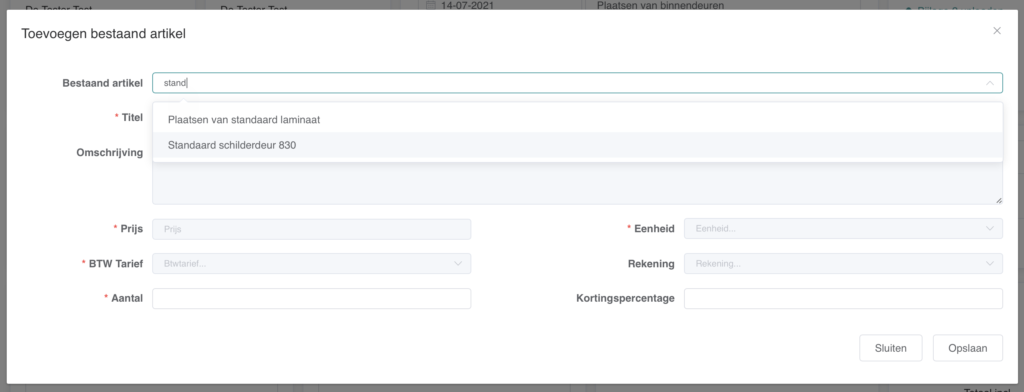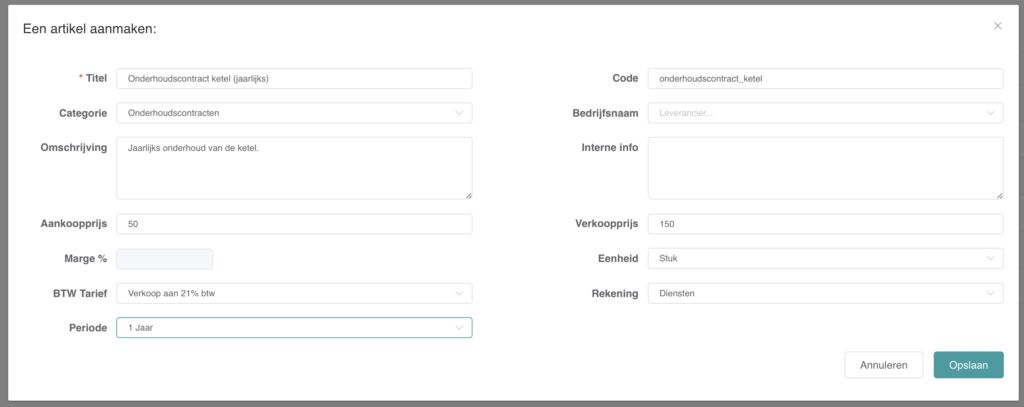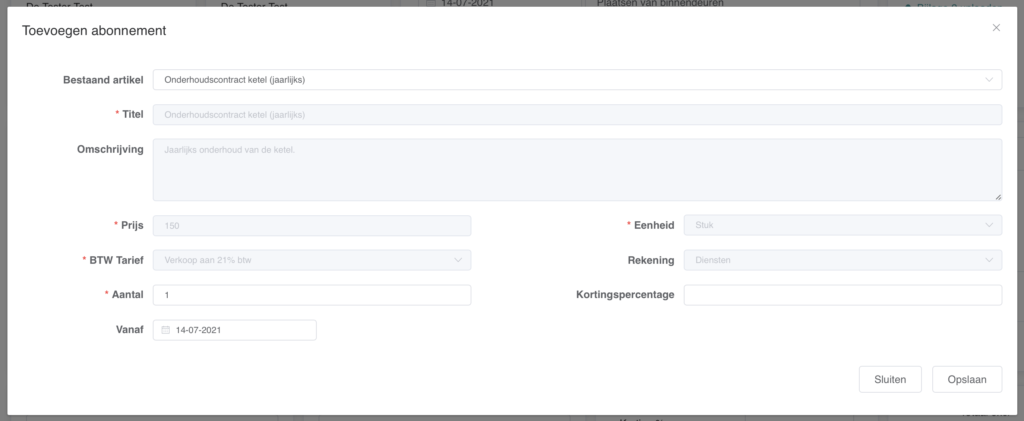HANDLEIDING
Functies
Orders/orderlijnen toevoegen
Een order kan bestaan uit:
– Bestaande artikels (uit uw catalogus)
– Abonnementen
– Lijnen (zaken die niet opgenomen zijn in de catalogus)
– Titels
Bestaande artikels
Klik op de knop “+ Toevoegen bestaand artikel” om een bestaand artikel toe te voegen.
Kies bij “Bestaand artikel” het gewenste artikel uit uw catalogus. U kan eventueel beginnen typen in dit veld om matchende artikels weer te geven.
We selecteren hier het artikel “Standaard schilderdeur 830”.
Na het selecten van het artikel gaat AllDesk de meeste gegevens automatisch invullen.
U dient enkel nog het gewenste aantal in te geven.
Indien u het wenst kan u ook een kortingspercentage ingeven.
Dit percentage is enkel van toepassing op deze lijn!
Klik vervolgens op “Opslaan”.
Het artikel staat nu in het overzicht waar u het eventueel nog kan verwijderen (rode vuilbakje) of aanpassen (groene potloodje).

Abonnementen
We maken bijvoorbeeld bij de artikelen een nieuw artikel “Onderhoudscontract ketel (jaarlijks)”.
Zoals u hieronder kan zien, koppelen we de periode van één jaar aan dit artikel.
In ons order klikken we op “+ Toevoegen abonnement” om een artikel toe te voegen waaraan een periode is gekoppeld.
We kunnen nu kiezen tussen alle artikels waaraan een periode is gekoppeld.
We kiezen voor ons artikel “Onderhoudscontract ketel (jaarlijks)”.
Aantal = 1
Vanaf = De startdatum van het abonnement.
Vervolgens klikken we op “Opslaan”.
Nu staat ook ons onderhoudscontract in de lijst. Er is duidelijk te zien wanneer het start en afloopt.
Lijnen toevoegen
Wenst u een lijn toe te voegen met iets wat niet opgenomen is in de catalogus, dan kan u klikken op “Toevoegen lijn”.
Hier kan u zelf alles invullen zonder dat het wordt opgenomen in de catalogus.
In ons voorbeeld gaan we bijvoorbeeld een lijn aanmaken voor het verwijderen van de bestaande deur. Nadien klikken we op “Opslaan”.
Het uitbreken van de deur staat nu ook in het overzicht.
Titels toevoegen
In grotere orders kan het handig zijn om titels toe voegen aan orders.
Hiervoor kan u klikken op “Toevoegen titel”.

We maken in ons voorbeeld bv. een titel “Jaarlijkse kosten” en “Eenmalige kosten”.
Vul de titel in en klik op “Opslaan”.
De titels staan nu onderaan bij de orderlijnen.

Vervolgens kan u via de handles links van de titel de lijnen rangschikken volgens wens.
Zo komen we bv. tot onderstaand voorbeeld.
Zoals u ziet staat alles nu mooi gerangschikt.
Klik nadien eventueel nog eens op “Opslaan”.
(rode knop rechtsboven in het scherm).